
Sadržaj:
- Korak 1: Teorija / Teorija
- Korak 2: Élektro-mehaničeskij sčëtčik / elektromehanički brojač
- Korak 3: Materijalna baza / stvari koje sam koristio
- Korak 4: 1. Arduino Nano
- Korak 5: 2. Displej / prikaz
- Korak 6: Podključivanje displeja / ožičenje zaslona
- Korak 7: 3. Svetojod I Zvučnik / LED i ZVUČNIK
- Korak 8: 4. Foto-senzor / svjetlosni senzor (fotootpornik)
- Korak 9: Program za Arduino / Kodiranje Arduina
- Korak 10: Počnite sa statističkim podacima Poisk Širine Okna / Dobivanje širine prozora za Init
- Korak 11: Opredeljeno stanje indikatora / Pogledajte kao u logičkom
- Korak 12: Petlja ()
- Korak 13: Pređite na vrh ili na početnu stranicu Impulsna glava
- Korak 14: Perehod Vniz, ili Prodolženie Otssčëta / Impulse Tail
- Korak 15: Indikacija / Prikaz podataka
- Korak 16: Skala od 0 do 99 na 20 simboličnih strojeva i znakogenerator / Progressbar 100px
- Korak 17:
- Korak 18:
- Korak 19: Poslovlje / Outro
- Korak 20: Ishodnik programa / Izvorni kod za Arduino
- Autor John Day [email protected].
- Public 2024-01-30 08:08.
- Zadnja izmjena 2025-01-23 14:37.

Davno je bilo interesantno gledati kako se menja snaga u kućnim elektro-uređajima u različitom vremenskom periodu i pri različitim potrebama. Skladivatʹ vaty vseh lampočekov - točno i, uvy, ne fakt, čto točno. U svakom slučaju, ako pomislite na sebe - uvek neće biti jako nagladno. Visit na stene. Migaet. Barabane se krutišu vrlo medeno, da biste postigli razliku u 100 W. I ovdje sam pronašao slobodnu ploču arduino nano, sat i vrijeme nadogradnje.:)
Korak 1: Teorija / Teorija
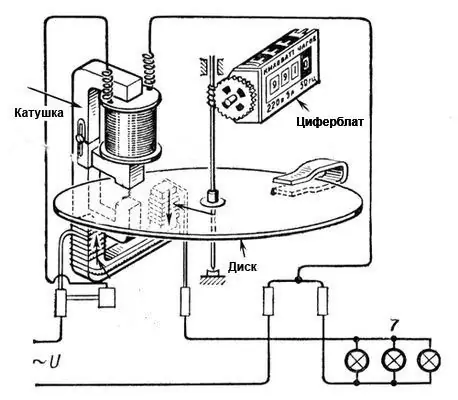
Ono što raspravlja o principima rada elektrosistema u svom vlasništvu Astrei, prvi je prvi sčetčik elektroenergije bio indukcijskim. Princip njegove radnje do smešnog prosta - po principu ovog elektrodvigatora, rotora koji je aluminijumski disk, oporavljajući ciferblat. Ako je potrebno više tovara, brzina krutiranja diska. Ustrojstvo čisto analogovoe. Međutim, danas industrijski sčetčići imaju svoje pozicije, a mesto na kojem se nalazi jeftiniji elektronski skup sakupljaju.
Princip rada nije jako izmenjen - u slučaju da je disk zamenjen elektronikom, koji generiše impulse u skladu sa velikom potrebom elektroenergije. Kao pravilo, u većini primera ovih impulsa prikazuje se svetlosni indikator. Odgovarajuće, što bi moglo dovesti do porasta étampa lampočka - tem više bi se potrošilo dragocennyh kW. Osim toga, na prednjim panelima bilo koje opreme nalazi se prenosivo sootočenie sčetčika A - broj impulsa na 1 kW*h.
Korak 2: Élektro-mehaničeskij sčëtčik / elektromehanički brojač

Na vašem podopytnom sčëtčiku ima svetlosni indikator impulsa "Set" i pored navedenog, 1kW*h nabavi za 6400 impulsa.
Ovo znači, da 1 impuls raven 1/6400 kW ili 1000/6400 = 0, 015625 W*H.
Ako ja razumijem vrijeme između dva impulsa, mogu prepoznati srednju opterećenje na ovom razdoblju.
Korak 3: Materijalna baza / stvari koje sam koristio
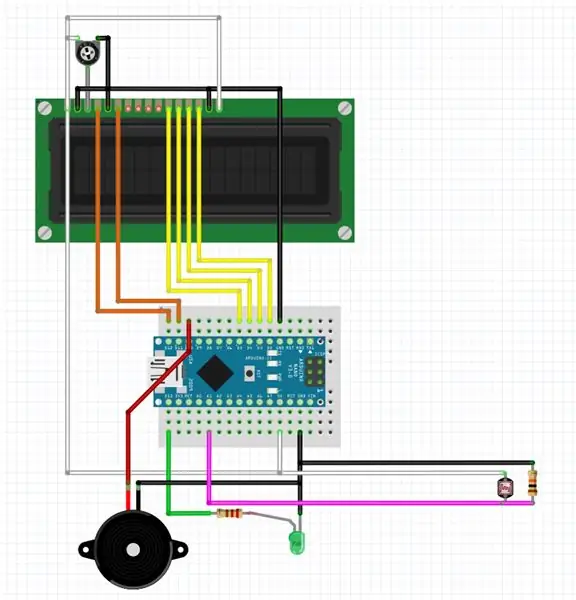
Za izradu i uređivanje uređaja korišteni su:
- Arduino nano
- Displej analogni Hitachi LCD 20x2
- Svetiodiod sa rezistorom za indikacije uključivanja i zujalica sa generatorom za opozivanja o prekomjernoj potrebi.
- Fotorezistor
- Maketna ploča za matičnu ploču i sve vrste provodnika/peremenki, rezistori, kondenzatori, kako biste to mogli učiniti.
Korak 4: 1. Arduino Nano

1. Koristio sam arduino nano jer ima vrlo malu, deževnu, ugrađenu USB memoriju za udobne odlaganje i proširivanje, kao i njenu komunikacijsku sposobnost dovoljnu za moj projekt. Tačno, tačnije tačna plata je oslobodila prošli projekat.:)
Korak 5: 2. Displej / prikaz

2. Displej Barton BT22005VSS-09 je analogni displej Hitachi LCD 20x2 i odlikuje se samo rasporedom vyvodov v grebënke 8h2.
Korak 6: Podključivanje displeja / ožičenje zaslona
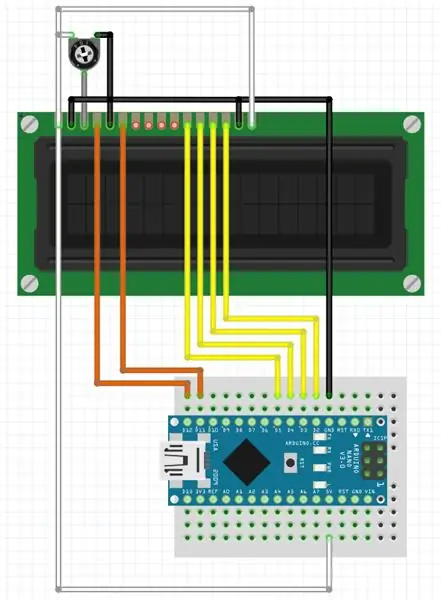
Uključio sam displej na arduino na 5-provodnoj šini, kako je opisano ZDESʹЬ. Usklađivanje D4-7 sa kontaktima D5-2 arduino, RS na D12, EN na D11, R/W na GND.
Upravljanje displejom predstavlja poručenu biblioteku LiquidClystall iz standardnog računara u arduino IDE -u.
Korak 7: 3. Svetojod I Zvučnik / LED i ZVUČNIK

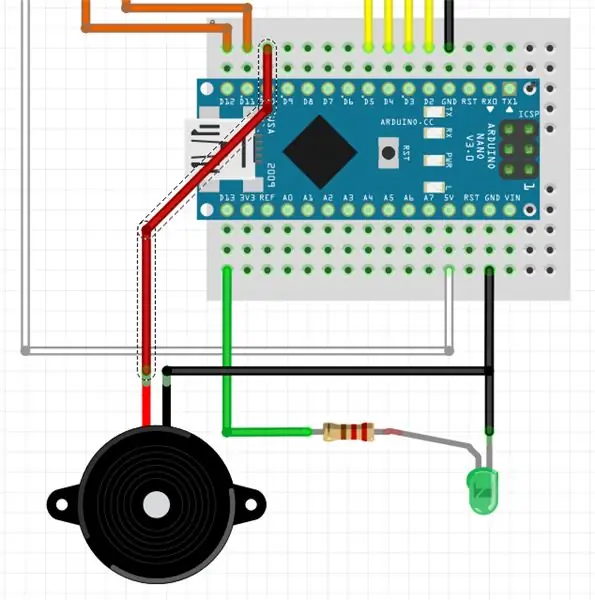
3. Nož D13 arduino je povezao svjetleće LED indikacije sa posljednjim rezistorom na GND-u, koji će duplirati svjetlosni diod na priključcima. K nožice D10 arduino je povezao zvučni signal (pištolj sa generatorom častota), koji će pisati na visokoj razini na ovoj nozi za signalizaciju vysokogo potrebleniâ.
Korak 8: 4. Foto-senzor / svjetlosni senzor (fotootpornik)

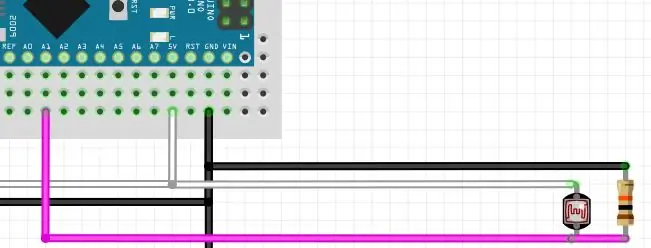
4. Fotorezistor FSK-1 je povezan sa analognim ulazom A1 i k +5v. U ovom slučaju, morate uzeti u obzir A1 do GND rezistorom 10k.
Bez ovog zadržavanja potencijala na mjestima koja su bila vrlo slaba, što je značilo snimiti prikaz.
Korak 9: Program za Arduino / Kodiranje Arduina
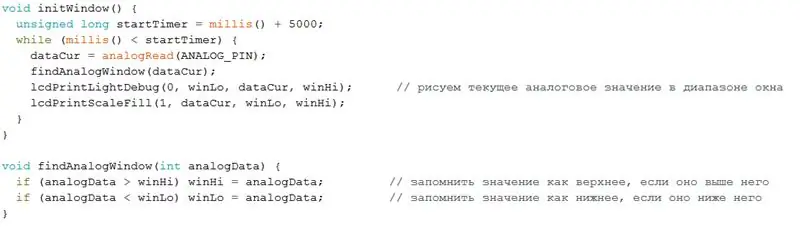

Pri podržanim danima sa analognog pina stolovao je sa problematičnim nivoima signala. Vedro naprezanje na koje zavisi od suprotstavljenosti fotorezistatora, koje se menja u zavisnosti od osvetljenosti. Korpus prekidača ne može postaviti senzor, tako da komforni svijet ne pada na senzor, stoga će se u toplim prostorijama prikazani senzor suštinski razlikovati od prikazanog na svijetlom. U opštem slučaju, kao što ja nisam programer, stolovao sam sa neprostojnim za sebe.
Korak 10: Počnite sa statističkim podacima Poisk Širine Okna / Dobivanje širine prozora za Init
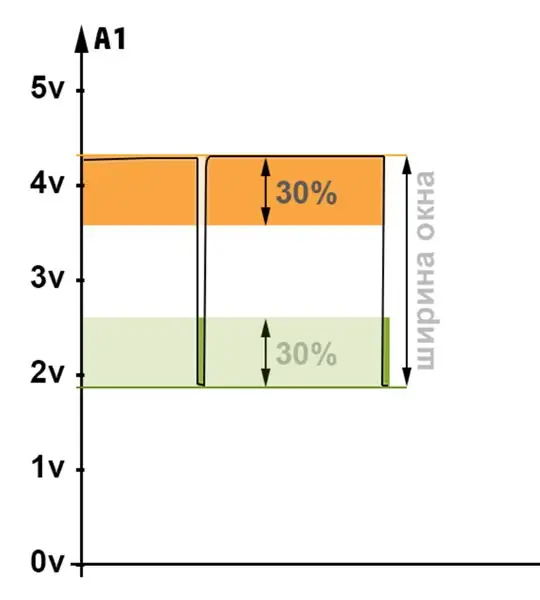
Da biste pronašli trenutak prelaska (početna zagoranija ili napajanje indikatorskih priključaka) i uključili ga u tajmer za izmjenu izmjena između dviju odinakovih prijelaza (dalje - dlina impulsa), potrebno je da se preusmjerite na to -to.
U takvom opozoru napisala sam funkciju inicijalizacije initWindow, koja je prikazala jedinstvene stavke u programu setup ().
S početnog mikrokontroler -a, koji traje 5 sekundi za pokazane senzore, započinje njegovu prethodnu verziju i niže nivoe koji pokazuju odgovarajuće odgovarajuće promjene okna winHi i winLo.
Korak 11: Opredeljeno stanje indikatora / Pogledajte kao u logičkom
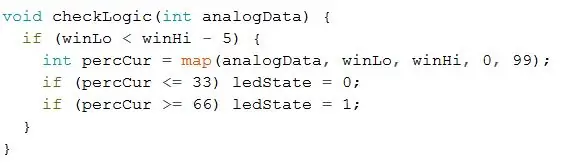
Sada mogu usporediti tekuće značenje s tim parametrima i napisati funkciju definiranja stanja stanja indikatora checkLogic, koji slijedi za vrijeme, kao što je povezanost s tekućim pokazateljima senzora o porodičnim vrijednostima s najboljim statistikama s indikatorima. Ova funkcija podržava promjenjivu LEDState vrijednost TRUE pri pokazanom senzoru iznad gornjeg poroda sa dodatnim (minus 30% širina okna), odnosno FALSE, kada je senzor označen niže od donjeg poroda (plus 30% širine okna).
Korak 12: Petlja ()
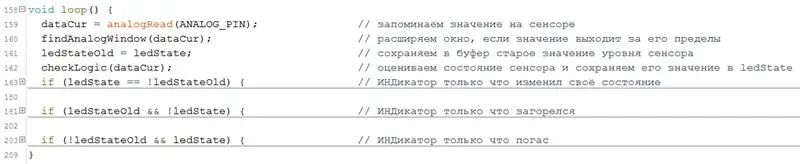
Na ovaj način, u osnovnom ciklusu programa, ja ću poboljšati značenje senzora, zatim, na svaki slučaj, proširiti okno do njegovih vrednosti, staro stanje indikatora stanja ledState kopirati u međuspremnik ledStateOld i pokrenuti analizu novog stanja indikatora, aktivirati funkciju checkLogic (ledState).
Korak 13: Pređite na vrh ili na početnu stranicu Impulsna glava
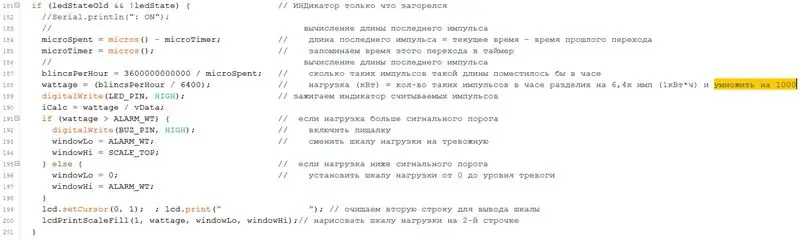
Ako je indikator goreo i ušao u potisak (njegovo uobičajeno stanje - gore, na početku impulsa - to je krakovremeno ugadjanje) - znači, shčotčik je obavijestio o početnim impulsima.
U ovom slučaju provjeravam tajni tajmer, izgrađen na funkcijama mikrofona. Ona vraća broj mikrosekunda, prošlih sa trenutnog starta arduina. Ostalo je samo iz „tekućeg vremena“, na „vrijeme prošlih prijelaza“i dobili ćete brojne mikrosekunde između prijelaza, a to je i postoji dlina impulsa.
Zaista sam pročitao, skoro kao takvi impulsi pomerili su se u čaši i podijelili na broj impulsa za 1kW opterećenja, što odgovara srednjoj opterećenju za vrijeme posljednjeg impulsa.
U slučaju da nagruzka bude viša nekolicina poroga, uključio sam zujalicu.
Tako će u trenutku prelaska "vrhunske" funkcije biti uvedeni podaci za prikaz na displeju, a on će se snažno meriti za velike učestalosti obnavljanja podataka na danima.---
„No vedʹ v odnom čase 3’600’000’000 mikrosekund, a ne 3’600’000’000’000” - zapamtite mi pažljive informacije. I budut pravy. Besplatno tri nule - ovo je samo samo množenje na 1000, za prevođenje snage od kW u W. Inače, kompilator se rukuje na slici veće veličine, kompilira, ali u istom programu ne objavljuje vrijednosti. Prišlosʹ kak-to vykručivatʹsâ.
Korak 14: Perehod Vniz, ili Prodolženie Otssčëta / Impulse Tail


K „prelazak prema dole“privijao je isključenje indikatora dioda i zvučnika, na taj način, često pištolj zvučnika odgovara častotama indikatora miganije indikatora veze.
Tako je tu bila uključena funkcija koja uključuje okna closeAnalogWindow, koja sa svakim impulsom otpušta gornji porozni senzor i povećava donji dio. Na ovaj način se ne dopušta porođaj beskontrolno "razvrstavanja" od vanjskih faktora osvjetljenja.
Korak 15: Indikacija / Prikaz podataka

Tako svetiodiodom sve krajnje jednostavno: on se zarobljava na perehodima uverh i gaznet na perehodima na dole, u takvoj dublinskoj prikrytyj senzor na svetiodod na sčëtčike. Zvučni signal koji se prikazuje na isti način, samo sa izuzetnim tempom, uključuje i on samo na prethodnu upotrebu porodičnog značenja opterećenja.
Digitalni displej sa 20x2 simbolima koji se koristi u potpunosti.:) Za vrijeme učitavanja sa sigurnih statistika u jednoj stroku displeja ja ću prikazati 3 vrijednosti: niska okna, značaj senzora i gornja okna. To je informacija o drugom stupnju u ormaru sa škrinom u redu.
U radnom ciklusu nalazim se u jednoj strojnoj izvedbi toka (watta /220), snazi (watt) i širini ormarića, a u drugoj stroku - istoj škaluli, veličina koja se menja u zavisnosti od toga, ne previšen ili porođen. Tako pri porazi od 1000 W i skala od 0-1000 u normalnom režimu i 1000-2000 u režimu previšenja.
Korak 16: Skala od 0 do 99 na 20 simboličnih strojeva i znakogenerator / Progressbar 100px
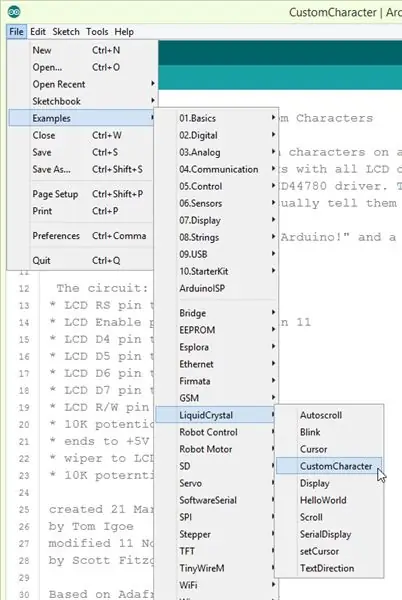
Cifre na displeju dovolno mekije i njihovo razgledanje izdavača. Zbog toga sam na ovoj etaži odlučio iskoristiti jednu od displeja kao ormar. Displej ima 20 znakova u strokama. Svako značenje može sadržati u sebi jedan simbol: cifra, oznaka ili znak. U tom slučaju, ako mogu bez truda postaviti ormar sa celim delovima u odgovarajuće značenje. T.e. u mene će biti 20 decenija.
Pokazao sam da je ovo malo nedostupno za displej, u čijoj je činjenici čitavih 100 piksela u jednom nizu, svako svako značenje - ovo je kvadrat od 5 stolova na 7 piksela u visini. Itogo, v odnoj stroke v menâh 100 stolbikov. Na škalerima duljine 1 kW mogu se postaviti ormarići sa cijelim kapacitetom od 10 W. Ovo je sasvim dovoljno veliko rješenje.
Odlučio sam iskoristiti mogućnost da ovaj ekran stvori korisničke simbole. U arduino IDE -u nalazi se standardni primjer za stvaranje simbola proizvođača. (i zamijenilo je rukovodstvo po ovim zadacima koji smo našli na internetu)
Korak 17:
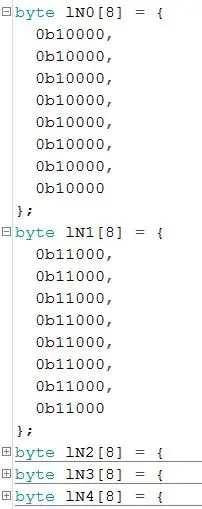
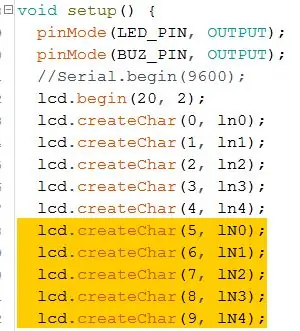
Sperva â opisala éti simvoly.
Ovdje možete vidjeti, što jedan simbol ima vertikalno slijedu, a drugi - dvije crte
Potrebno je izvesti ih u ciklusu setup () tako, kao i u primjeri iz arduino (prvih 5 simbola (0-4) koje koristim za "paločku".)
Korak 18:
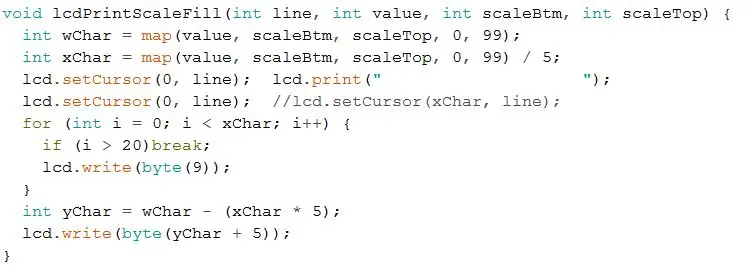
Nakon toga je napisana funkcija, koja pomoću mape nudi proporciju za nahoždene simbole i njegova mjesta na ormaru.
Dalee, ja sam već koristio ovu funkciju za postavljanje ormara na svim nužnim mjestima.
Korak 19: Poslovlje / Outro

Provjerio sam radnu sposobnost operativnog sistema, a kada se uverio da on funkcioniše kako slijedi, izradio je štampanu ploču, koja se nalazi na displeju i u kojem postoji slot za instalaciju arduino nano. Sada sa lakom lakoćom mogu koristiti displej ili arduino u drugim projektima, ili ih vratiti na ovu ploču, i odmah dobiti radnu snagu sa snagom.
Ovo uređaj u isto vrijeme lako se može prevesti pod druge načine računara sa podacima. Možete koristiti foto-tranzistor ili foto-diod. Ili upotrijebite kontakte, izdvajajući impulse, ako se takvi nazivi nalaze u kontaktu.
Korak 20: Ishodnik programa / Izvorni kod za Arduino
Potpuni kodni program za arduino IDE možete preuzeti ovdje. Moguće, on je prethodno uneo male izmene, a zatim sam napisao ovaj pregled, ali nije često komentiran i u kratkom roku ne čini trud razviti, posebno nakon komentara iz ove stranice.
Hvala svima, ko je pročitao do kraja, nadam se, ovaj urok će vam pomoći da razradite sa programskim i aplikativnim stranama razvijene na mikrokontrolerima.
Preporučuje se:
Vodič za povezivanje PLSD -a: Povezivanje na Apple TV putem AirPlay -a [Neslužbeno]: 10 koraka
![Vodič za povezivanje PLSD -a: Povezivanje na Apple TV putem AirPlay -a [Neslužbeno]: 10 koraka Vodič za povezivanje PLSD -a: Povezivanje na Apple TV putem AirPlay -a [Neslužbeno]: 10 koraka](https://i.howwhatproduce.com/images/009/image-24281-j.webp)
PLSD Vodič za povezivanje: Povezivanje na Apple TV putem AirPlay -a [Neslužbeno]: Sljedeći vodič pruža ilustraciju procesa povezivanja sa Apple TV -ima u konferencijskoj sali putem AirPlay -a. Ovaj neslužbeni izvor dostupan je iz ljubaznosti administraciji, osoblju i ovlaštenim gostima Perkins lokalne školske oblasti
Povezivanje Infineon DPS422 senzora s Infineon XMC4700 i slanje podataka na NodeMCU: 13 koraka

Povezivanje Infineon DPS422 senzora s Infineonom XMC4700 i slanje podataka na NodeMCU: U ovom ćemo vodiču naučiti kako koristiti DPS422 za mjerenje temperature i barometarskog tlaka s XMC4700.DPS422DPS422 je minijaturni digitalni barometrijski senzor tlaka i temperature s visokom preciznošću i niskom strujom potrošnja
Čitanje podataka ultrazvučnog senzora (HC-SR04) na LCD-u 128 × 128 i vizualizacija pomoću Matplotliba: 8 koraka

Čitanje podataka ultrazvučnog senzora (HC-SR04) na LCD-u 128 × 128 i vizualizacija pomoću Matplotliba: U ovom uputstvu koristit ćemo MSP432 LaunchPad + BoosterPack za prikaz podataka ultrazvučnog senzora (HC-SR04) na 128 × 128 LCD i serijski šaljite podatke na PC te ih vizualizirajte pomoću Matplotliba
Korištenje impulsnih solenoida s Wemos D1 Mini i H-mostom za navodnjavanje: 7 koraka

Korištenje impulsnih solenoida s Wemos D1 Mini i H-mostom za navodnjavanje: Za ovu instrukciju htio sam stvoriti rješenje tako da mogu daljinski uključiti sistem za raspršivanje ili zalijevati moje sadnice. Koristit ću wemos D1 za kontrolu impulsni solenoidi. Ovi solenoidi troše mnogo manje energije jer kad ih dobiju
Čitanje i pisanje podataka na vanjski EEPROM pomoću Arduina: 5 koraka

Čitanje i upisivanje podataka na vanjski EEPROM pomoću Arduina: EEPROM označava Električno izbrisivu programabilnu memoriju samo za čitanje. EEPROM je vrlo važan i koristan jer je nepromjenjiv oblik memorije. To znači da čak i kad je ploča isključena, EEPROM čip i dalje zadržava program koji
